Reflektor: AI chat, igre poput Retro, mjenjač lokacije, Roblox deblokiran
Reflektor: AI chat, igre poput Retro, mjenjač lokacije, Roblox deblokiran
iPhone nije samo za pregledavanje društvenih mreža ili snimanje selfija; to je praktična elektrana za snimanje zvuka. Snimanje zvuka na iPhoneu često je zanemarena supermoć ovog uređaja. Oslanjao sam se na njega bezbroj puta za hvatanje prolaznih ideja, vođenje intervjua, pa čak i snimanje melodija za ideje za pjesme.
Ali kako osigurati da dobivate snimke najbolje kvalitete? Koje aplikacije i značajke vam mogu pomoći u postizanju profesionalnog zvuka u pokretu? U ovom vodiču prikupljamo 3 metode za... snimanje zvuka na iPhoneu za tebe. Nastavite čitati!
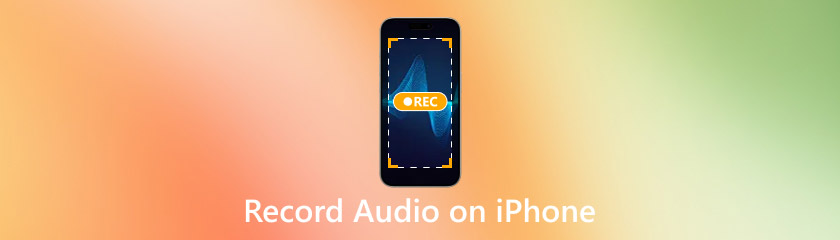
Sadržaj
Jedan od najjednostavnijih načina za snimanje zvuka na vašem iPhoneu je korištenje ugrađene Aplikacija Glasovne bilješke. Ovaj iOS aplikacija za snimanje zvuka jednostavan je, lak za korištenje i savršen za brze snimke, bilo da se radi o ideji za pjesmu, predavanju ili samo slučajnoj misli koju trebate zabilježiti.
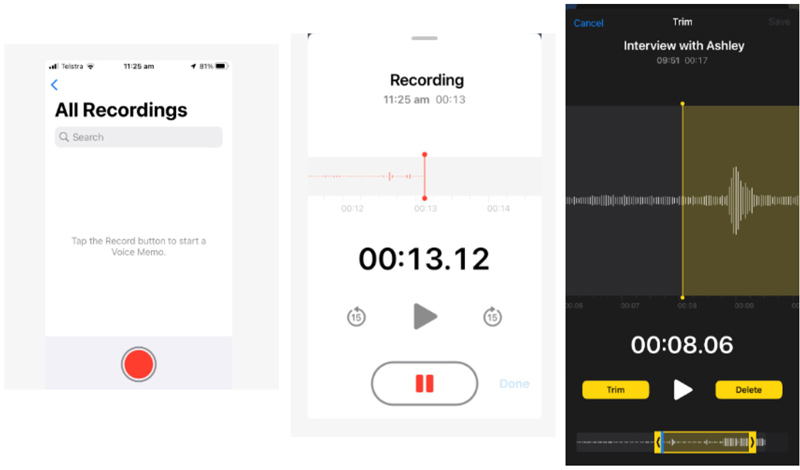
Na svom iPhoneu pronađite i dodirnite Glasovni zapisi aplikacija. Obično je unaprijed instalirana, tako da nećete morati ništa preuzimati.
Nakon što uđete u aplikaciju, vidjet ćete veliki crveni gumb na dnu zaslona. Dodirnite ovaj gumb za početak snimanja. Vidjet ćete valni oblik zvuka dok se snima.
Ako trebate pauzirati snimanje, dodirnite gumb Pauza. Ako ste završili, dodirnite gumb Zaustavi (kvadrat) da biste prekinuli snimanje. Audio datoteka će se automatski spremiti na karticu 'Sve snimke'.
Snimke možete obrezati kako biste uklonili neželjene dijelove dodirom tri točke u kutu snimke i odabirom Uredi snimku.
Odavde možete koristiti funkciju obrezivanja za izrezivanje dijelova zvuka ili čak brisanje cijele snimke ako niste zadovoljni.
Aplikacija Voice Memos izvrsna je za brzo i jednostavno snimanje, ali nije bez ograničenja. Ne nudi mnogo mogućnosti uređivanja osim izrezivanja i prvenstveno je namijenjena jednostavnim zadacima poput glasovnih bilješki, osobnih podsjetnika ili ležernih intervjua. Međutim, ako vam je potrebna brza i najbolja aplikacija za snimanje zvuka za iPhone koja zahtijeva malo podešavanja, Voice Memos je solidan izbor.
GarageBand je pravi izbor za one koji žele veću kontrolu i fleksibilnost nad svojim audio snimkama. Ova moćna aplikacija omogućuje vam snimanje, uređivanje i produkciju zvuka s profesionalnim značajkama kvalitete. Bez obzira snimate li podcast, intervju ili glazbu, GarageBand nudi mnoge alate za poboljšanje vašeg zvuka.
Prvo morate instalirati GarageBand iz App Storea ako već nije na vašem iPhoneu. Preuzimanje je besplatno.
Otvorite GarageBand i dodirnite ikonu '+' za izradu novog projekta. Imat ćete mogućnost odabira između različitih instrumenata ili audio zapisa.
Nakon što ste unutar novog projekta, prijeđite prstom kroz opcije i odaberite Snimač zvuka snimanje pomoću ugrađenog mikrofona ili upotrijebite vanjski mikrofon ako ga imate.
Pritisnite crveno Snimiti gumb za početak. GarageBand snima precizno, nudeći detaljne vizualne oblike valnih oblika i više zapisa ako trebate slojevito kombinirati zvuk.
Nakon snimanja, zvuk možete izrezati, napraviti petlju ili poboljšati pomoću ugrađenih alata. GarageBand vam također omogućuje podešavanje visine tona i tempa, pa čak i dodavanje efekata poput reverba, EQ-a i kompresije.
Dok je Voice Memos jednostavan i jasan alat za povremeno snimanje, GarageBand pruža napredne značajke za ozbiljne kreatore zvuka. GarageBand je vrhunski izbor ako želite snimati visokokvalitetni zvuk na iPhoneu i trebate alate za uređivanje kako biste oblikovali svoje snimke.
Ako radije snimate zvuk na svom iPhoneu, ali želite upravljati datotekama ili ih prenositi na većem zaslonu, AnyMP4 Phone Mirror je izvrstan alat. Omogućuje vam zrcalni prikaz s iPhonea na računalu, što olakšava kontrolu okruženja za snimanje. Ova metoda dobro funkcionira ako koristite aplikaciju treće strane ili želite snimati izravno s iPhonea radi veće kontrole.
AnyMP4 Phone Mirror je program za zrcaljenje i snimanje telefona koji vam omogućuje prikaz zaslona vašeg iPhonea na računalu. To olakšava snimanje zvuka izravno s vašeg iPhonea, a istovremeno uživate u prednostima većeg zaslona i poboljšane organizacije snimaka.
Kompatibilan je s Windows i Mac sustavima.
Počnite preuzimati AnyMP4 Phone Mirror na svoje računalo i slijedite upute za instalaciju.
Otvorite aplikaciju i spojite svoj iPhone na računalo putem USB kabela ili Wi-Fi-ja.
Nakon povezivanja, aplikacija će prikazati zaslon vašeg iPhonea na vašem računalu. Sada možete upravljati aplikacijom za snimanje na svom iPhoneu putem zaslona računala.
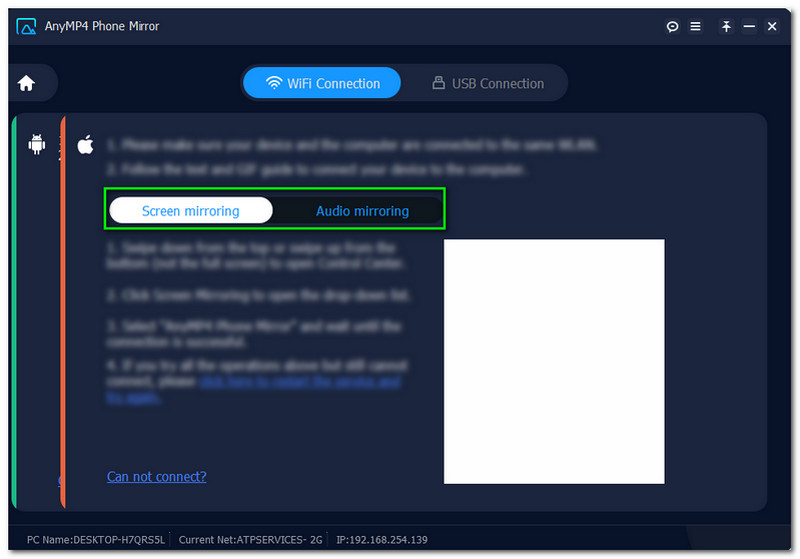
Otvorite i reproducirajte audio aplikaciju na svom iPhoneu, započnite snimanje i zvuk će se snimiti. Snimku možete pratiti s računala, što olakšava zaustavljanje, pauziranje ili prilagođavanje prema potrebi.
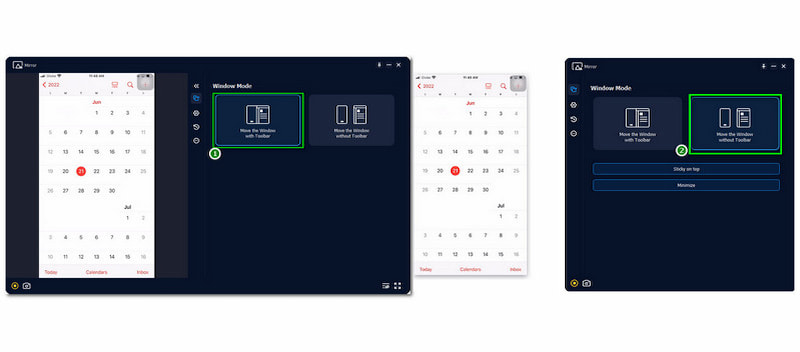
Nakon što završite, snimku sa zvukom možete spremiti izravno na svoj iPhone ili je prenijeti na računalo za daljnje uređivanje ili pohranu.
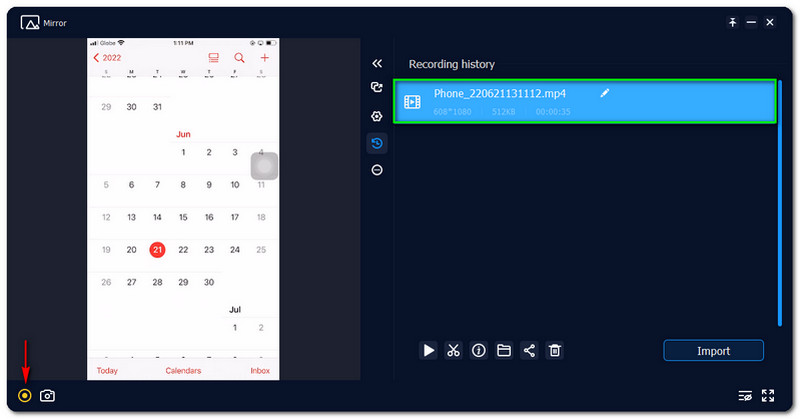
Dok Voice Memos i GarageBand nude jednostavne značajke snimanja, AnyMP4 Phone Mirror pruža dodatni sloj fleksibilnosti omogućujući vam zrcaljenje zaslona vašeg iPhonea na veći uređaj. Korisno je ako želite snimati zvuk i učinkovitije upravljati datotekama s računala.
Što se tiče snimanja zvuka na iPhoneu, uvijek postoji prostor za poboljšanje. Uz odgovarajuće tehnike možete značajno poboljšati kvalitetu svojih snimaka.
Postavite mikrofon svog iPhonea blizu izvora zvuka za jasne i oštre snimke.
Držite iPhone mirno i blizu akcije ako snimate vokale ili instrument.
Razmislite o korištenju vanjskih mikrofona koji se mogu spojiti na vaš iPhone putem Lightning priključka ili Bluetootha kako biste poboljšali kvalitetu zvuka. Vanjski mikrofoni obično pružaju jasniji zvuk i smanjuju distorziju u usporedbi s ugrađenim mikrofonom.
Kad god je to moguće, snimajte u tihim okruženjima. Ako ste zaglavljeni na bučnom mjestu, razmislite o korištenju mikrofona s poništavanjem buke ili aplikacija koje smanjuju pozadinsku buku tijekom snimanja.
Uvijek pratite i podešavajte ulazne razine ako koristite GarageBand ili neku drugu audio aplikaciju. Previsoka razina može dovesti do izobličenja, dok preniska može rezultirati nejasnim snimkama.
Kako snimati visokokvalitetni zvuk na iPhoneu?
Za najbolje rezultate koristite vanjski mikrofon, snimajte u tihom okruženju i provjerite je li mikrofon vašeg iPhonea ispravno postavljen.
Mogu li snimati zvuk u pozadini na svom iPhoneu?
Određene aplikacije poput GarageBanda omogućuju snimanje zvuka u pozadini, dok Voice Memos također nudi snimanje u pozadini ako je potrebno.
Kako uređivati audio snimke na iPhoneu?
Audio snimke možete uređivati pomoću aplikacija poput Voice Memos (za obrezivanje) ili GarageBand (za naprednije uređivanje poput rezanja, ponavljanja i dodavanja efekata).
Kako prenijeti audio snimke s iPhonea na računalo?
Snimke možete prenositi putem iTunesa ili AirDropa ili koristiti softver poput AnyMP4 Phone Mirrora za jednostavno upravljanje datotekama.
Zašto mikrofon mog iPhonea ne radi za snimanje?
Ako mikrofon ne radi, provjerite da ga ne blokiraju nikakvi predmeti, provjerite dopuštenja aplikacije ili ponovno pokrenite iPhone kako biste riješili privremene probleme sa softverom.
Zaključak
Snimanje zvuka na vašem iPhoneu nikada nije bilo lakše, zahvaljujući ugrađenim aplikacijama poput Voice Memosa i naprednijim alatima poput GarageBanda. Bez obzira stvarate li podcast, snimate predavanje ili jednostavno bilježite svoje misli, vaš iPhone može isporučiti visokokvalitetne audio snimke. Možete otključati još bolju kvalitetu zvuka korištenjem pravih aplikacija i poboljšanjem postavki vanjskim mikrofonima.
Ako tražite najbolju aplikaciju za snimanje zvuka za iPhone, razmislite što odgovara vašim potrebama - želite li jednostavnost, fleksibilnost ili profesionalnu kontrolu. A ako tražite još više mogućnosti, ne zaboravite na AnyMP4 Phone Mirror, koji vam omogućuje snimanje i upravljanje zvukom izravno s računala.
Je li vam ovo pomoglo?
395 Glasovi